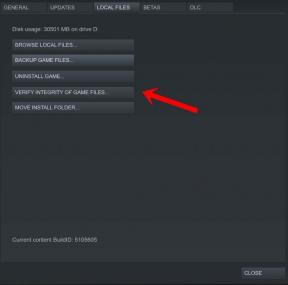Ako zmenšiť veľkosť fotografického súboru na zariadeniach iPhone a Mac
Rôzne / / August 04, 2021
Reklamy
iPhone a Mac môžu byť trochu zložité, pokiaľ ide o veľkosť a rozmery súborov. To sa stáva problémom, keď potrebujete odoslať obrázky, ktoré majú určitú veľkosť. Ak ste v takejto situácii, tu je návod, ako zmenšiť veľkosť súborov s fotografiami na zariadeniach iPhone a Mac.
Pred nahraním na niektoré miesta, ako napríklad žiadosť o zamestnanie alebo prihláška na vysokú školu, musíte niekedy zmenšiť veľkosť súboru. Ale veľkosť súboru priemernej fotografie bude okolo 2 až 4 megabajtov. To sťažuje, pretože väčšina webových stránok a portálov povoľuje iba 1 MB. Niektoré majú dokonca veľkosť iba 200 až 500 kB. V takom prípade teda musíte nejako zmenšiť veľkosť súboru fotografie.
Ak máte počítač Mac alebo iPhone a zaujíma vás, ako v ňom môžete zmenšiť veľkosť súboru, prečítajte si tento článok. Pretože v tomto článku ukážeme, ako môžete zmenšiť veľkosť súboru fotografie v počítači Mac aj iPhone.
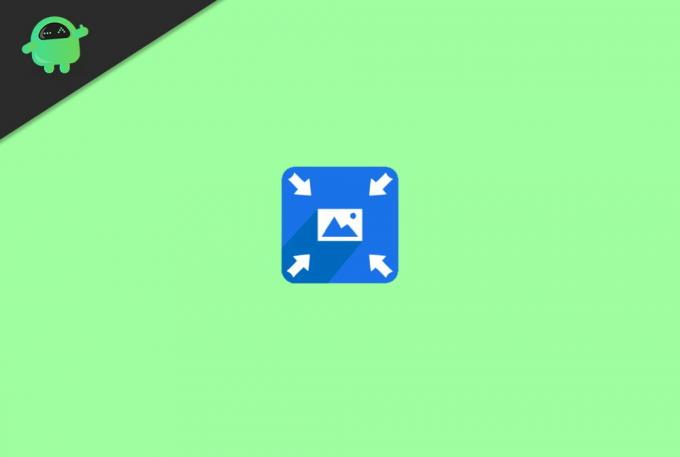
Reklamy
Obsah
- 1 Ako zmenšiť veľkosť súboru s fotografiou v systéme Mac
-
2 Ako zmenšiť veľkosť fotografického súboru v iPhone
- 2.1 Pošlite si obrázok prostredníctvom e-mailu
- 2.2 Pomocou Whatsappu
- 2.3 Používanie ďalších aplikácií
- 3 Záver
Ako zmenšiť veľkosť súboru s fotografiou v systéme Mac
V skutočnosti je tento proces jednoduchší, ak máte počítač mac. Tu je príklad, ako môžete zmenšiť veľkosť súboru s fotografiou v systéme Mac:
- Otvorte obrázok v aplikácii s ukážkou na počítači Mac.
- Teraz kliknite na Nástroje a vyberte Upraviť veľkosť.
- Nakoniec vyberte možnosť „Prevzorkovať obrázok“.
- Do poľa s rozlíšením zadajte malú hodnotu.

(Obrázkové kredity: Business Insider)
Konečné rozlíšenie sa zobrazuje v dolnej časti. Ak je zmena v poriadku, kliknite na to, že obrázok sa prevedie na menšiu veľkosť.
Ako zmenšiť veľkosť fotografického súboru v iPhone
Aj keď v iPhone nie sú žiadne aplikácie alebo funkcie, ktoré by mohli zmenšiť veľkosť súboru fotografie alebo obrázka, existuje veľa riešení, ktoré môžete urobiť, aby ste zmenšili veľkosť obrázka vo svojom iPhone. Jeden z nich obsahuje nasledujúcu metódu.
Reklamy
Pošlite si obrázok prostredníctvom e-mailu
Pretože pri pripájaní obrazových súborov k e-mailu môže iPhone zmeniť veľkosť obrázka tak, aby sa zmestil do e-mailu. Takže môžeme využiť túto funkciu a poslať si obrázok e-mailom, aby sme ho zmenšili.
- Otvorte obrázok v aplikácii Fotky na svojom iPhone.
- Teraz klepnite na ikonu zdieľania a vyberte Možnosti z možností.
- Mali by ste mať možnosť vybrať si z malých, stredných a veľkých. Vyberte si ten, ktorý vyhovuje vašim potrebám.
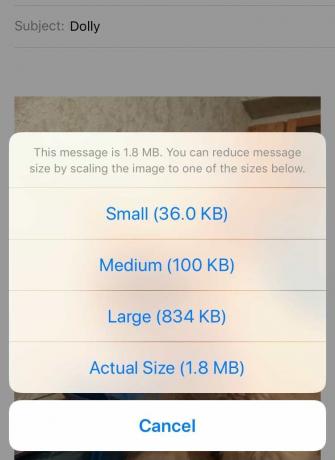
(Obrázkové kredity: diskusie.apple.com) - Potom do poľa na adresu príjemcu zadajte svoju e-mailovú adresu.
- Klepnite na odoslať a mali by ste dostať e-mail s prílohou.
Prílohu si môžete uložiť do telefónu a použiť ju pre svoje potreby.
Pomocou Whatsappu
V takom prípade môžete na zmenšenie veľkosti súboru použiť aj WhatsApp. Ak pošlete fotografiu do Whatsappu, zmenší WhatsApp veľkosť súboru, aby sa ušetrila šírka pásma a čas. Túto funkciu môžete tiež použiť a poslať obrázok niektorému z vašich priateľov a požiadať ho, aby vám ho poslal znova. Potom môžete tento prevedený obrázok použiť na akýkoľvek účel, na ktorý ho potrebujete.
Používanie ďalších aplikácií
Ak neradi posielate kópiu obrázka sami sebe, v iPhone je k dispozícii veľa aplikácií, ktoré sa postarajú o zmenu veľkosti obrázka. Pre iPhone je k dispozícii veľa aplikácií. Ale jedna jednoduchá aplikácia, ktorú mnoho ľudí používa a odporúča, je aplikácia Compress Photo.
Reklamy
Existuje veľa online webových stránok na kompresiu fotografií, ktoré poskytujú bezplatné služby kompresie a orezania fotografií. Ak sa vám nezdá žiadna z vyššie uvedených metód životaschopná, môžete využiť výhody takýchto bezplatných webových stránok. Je to ľahká a rýchla metóda na kompresiu všetkých fotografií na vašom iPhone alebo iPade.
Záver
Tu bolo niekoľko metód, ktoré môžete vyskúšať na zmenšenie fotografií v počítači Mac alebo iPhone. Pre používateľov systému Mac je to jednoduché, pretože v samotnej aplikácii s ukážkou je možnosť. Nie je to však rovnaký prípad pre používateľov iPhone. Ale ako vidíte, spomenuli sme aj niektoré riešenia. Určite ich použite.
Voľba editora:
- Ako zapnúť alebo vypnúť AirDrop na počítači Mac?
- Ako spravovať predplatné na Macu?
- Prezerajte si históriu hudby Apple na zariadeniach iPhone, iPad alebo Mac
- AirPods sa odpojujú od Macu Ako opraviť
- Opravte problém s aktualizáciou nastavení Apple ID na zariadeniach iPhone a iPad